Тіркеу файлдарындағы кез-келген жүйелік параметрлерді өзгерту үшін сізге Regedit реестрін өңдеу утилитасын немесе Интернетте аз болатын ұқсас бағдарламаны іске қосу қажет. Егер сізге тізілімді өңдеуге рұқсат берілмеген болса ше? Тізілімді редакциялауға тыйым салуды жою бұл мәселені шешуге мүмкіндік береді.

Қажетті
Топтық саясат құралы
Нұсқаулық
1-қадам
Әдетте, тізілімді редакциялауға тыйым салу функциясын жүйелік администраторлар үлкен желілерде орнатады, бірақ көбінесе бұл сіздің компьютеріңізге енген вирустардың нәтижесі. Бұл вирустар үшін маңызды мәндерді жоймас үшін ғана жасалады, олар өз қызметін басқару үшін тізілімге енгізеді. Тіпті антивирустық бағдарлама вирусты сәтті алып тастаған жағдайда, тізілім жазбалары қалады, сонымен қатар реестрді редакциялауға тыйым салынады.
2-қадам
Бұған жол бермеу үшін амалдық жүйенің Group Policy компонентін қолданыңыз. Бұл утилитаны іске қосу үшін «Бастау» мәзірін басу керек - «Іске қосу» тармағын таңдап, gpedit.msc мәнін енгізу қажет.

3-қадам
Ашылған терезеде «Пайдаланушының конфигурациясы» бөлімін таңдаңыз - оны екі рет басу арқылы ашыңыз.
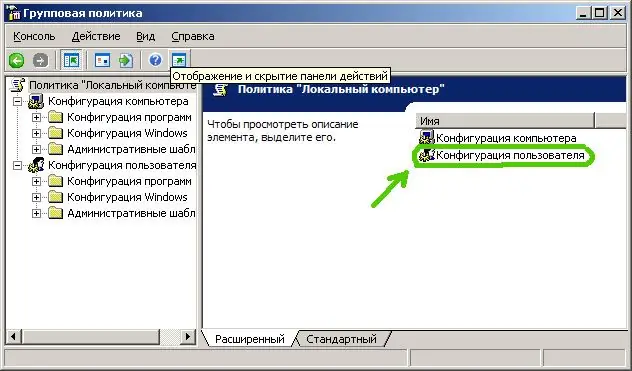
4-қадам
Пайда болған терезеде «Әкімшілік шаблондар» қалтасын таңдаңыз.
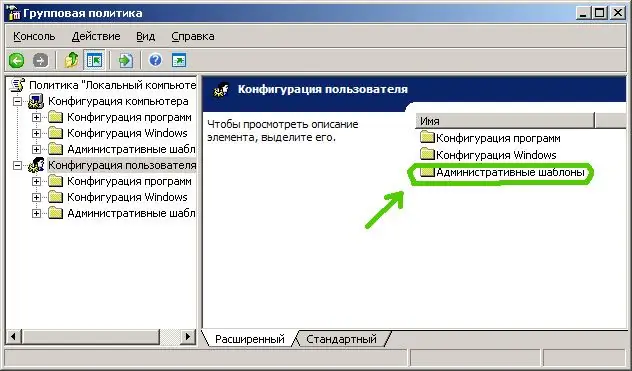
5-қадам
Келесі терезеде «Жүйе» қалтасын таңдаңыз.

6-қадам
Ашылған «Жүйе» қалтасында «Тізілімді өңдеу құралдарын қол жетімсіз ету» тармағын таңдаңыз. Оны екі рет басу арқылы ашыңыз.
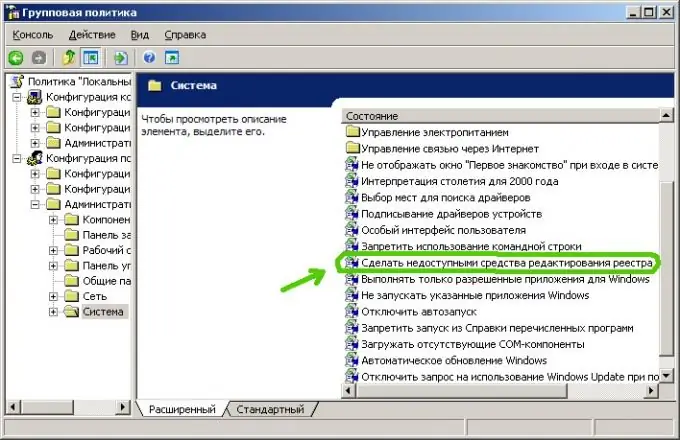
7-қадам
Сіздің алдыңызда жаңа терезе ашылады, онда сіз «Параметр» қойындысындағы белсенділік мәнін өзгертуіңіз керек.
Ауыстырғышты келесі позициялардың біріне қойыңыз: Конфигурацияланбаған немесе өшірілген. Мәнді таңдағаннан кейін «Қолдану» батырмасын басыңыз, содан кейін «Жарайды» батырмасын басыңыз.

8-қадам
Топтық саясат терезесін жабыңыз. Win + R пернелер тіркесімін басыңыз. Rededit пәрменін енгізіңіз. Тіркеу редакторының ашылуы жоғарыда көрсетілген әрекеттердің дұрыс дәйектілігін көрсетеді.






